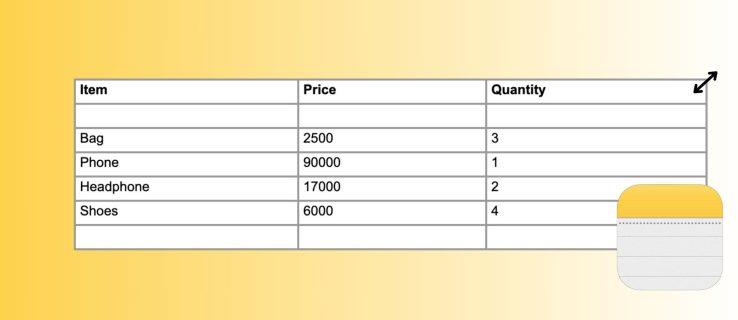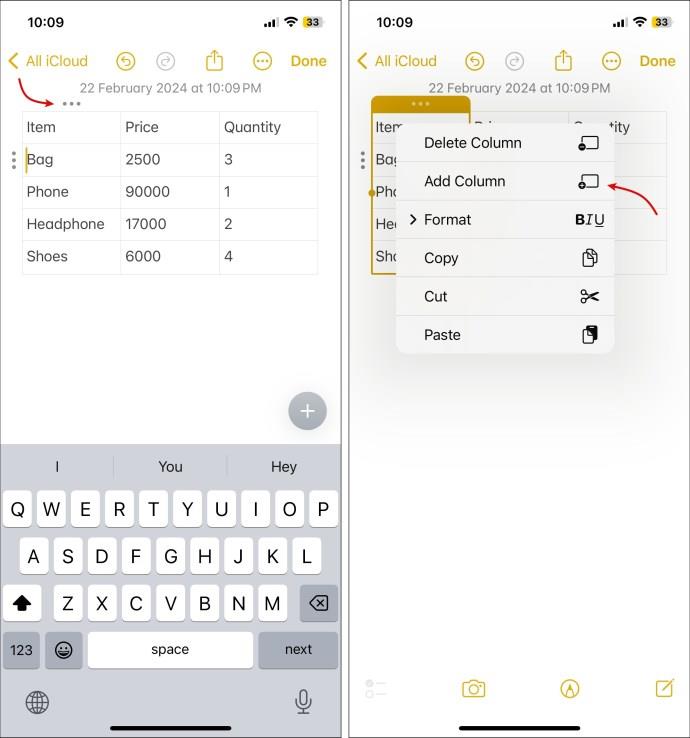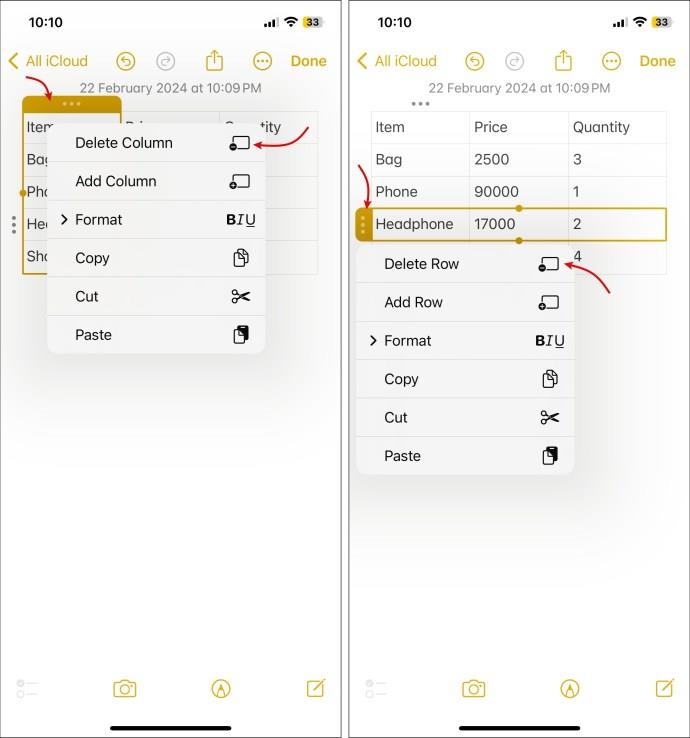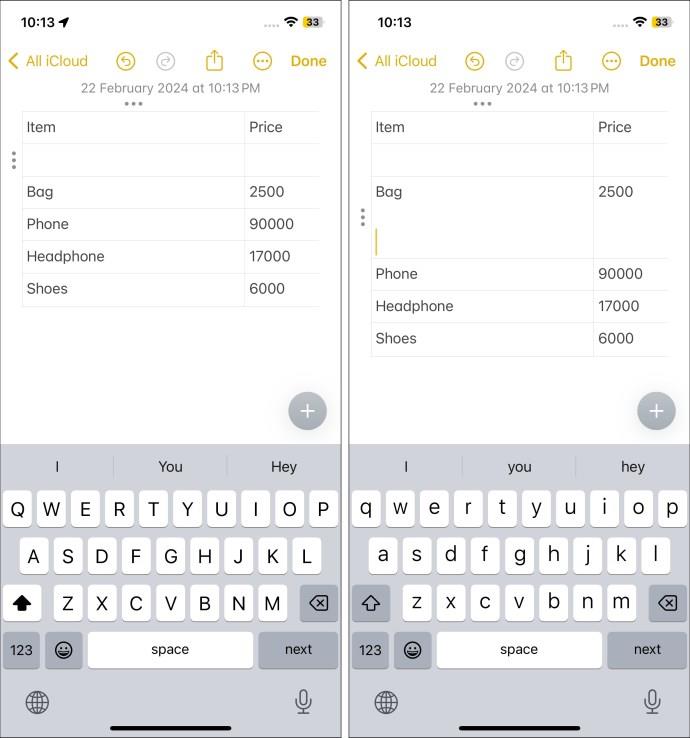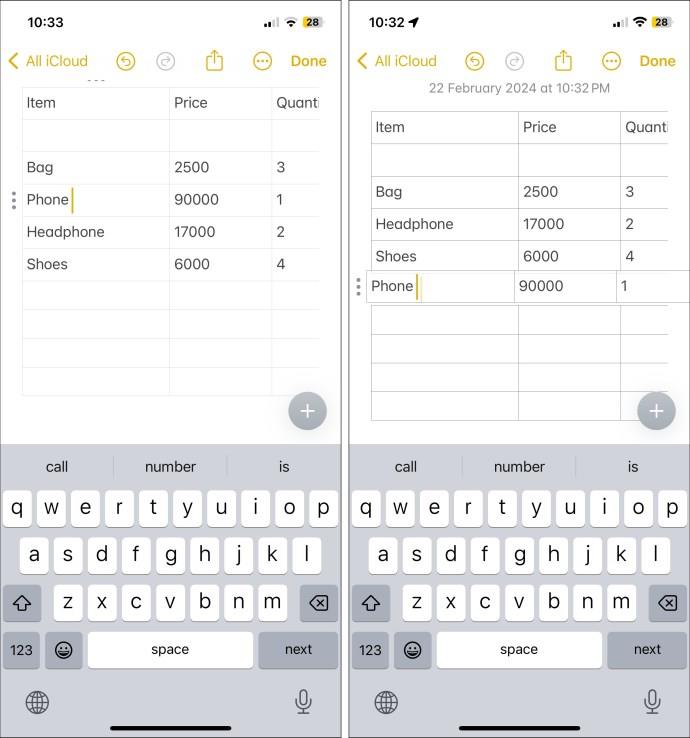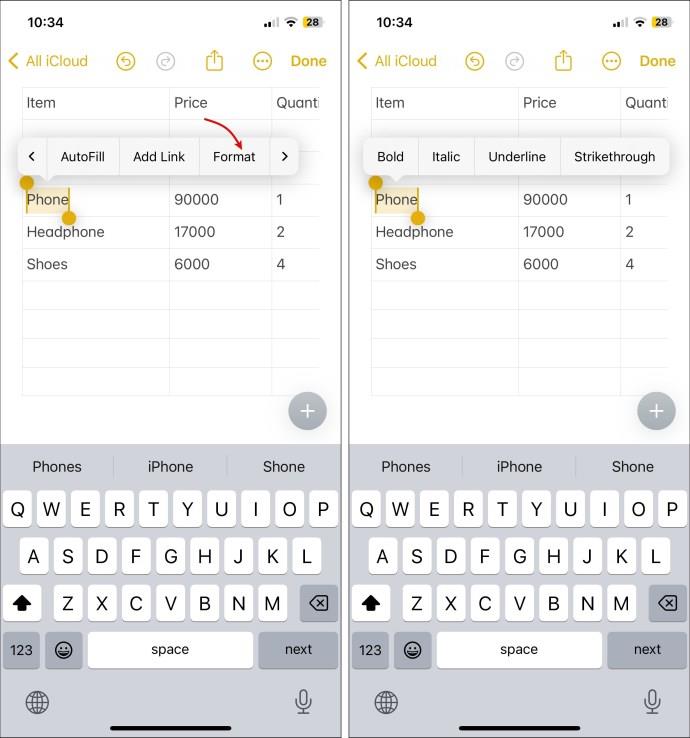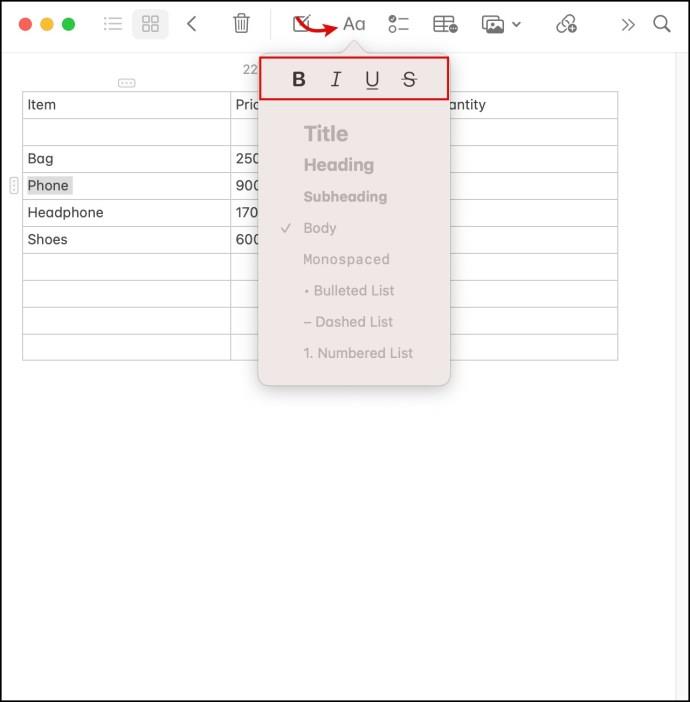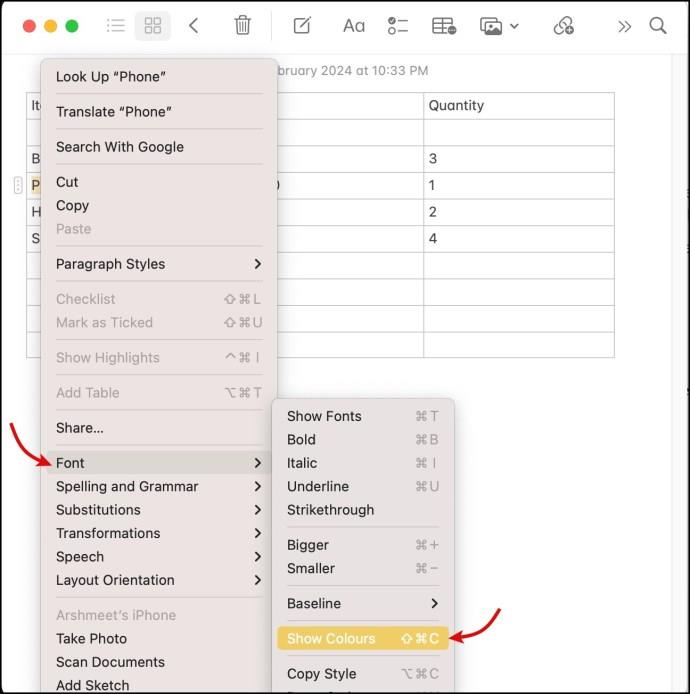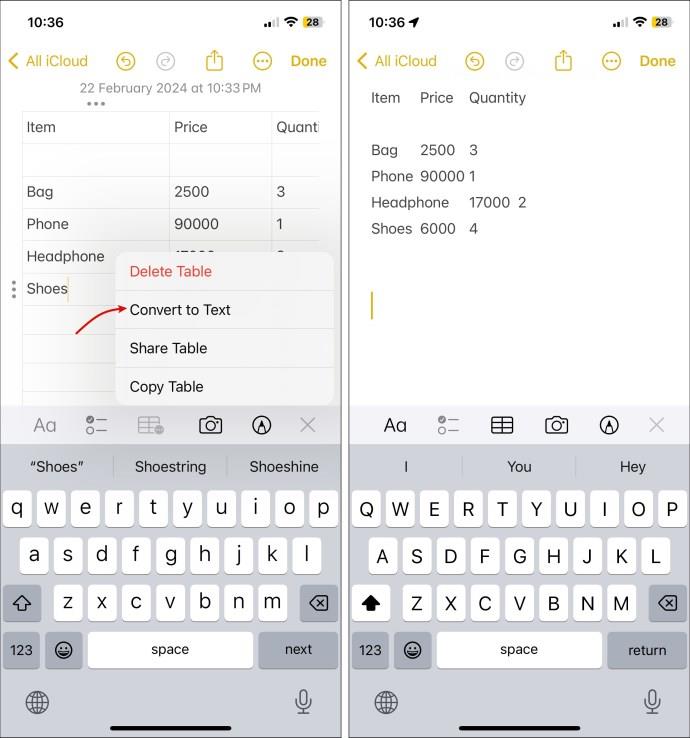Bordfunktionaliteten i Apple Notes er en nem og alsidig måde at organisere og præsentere information på. Du skal dog muligvis revidere tabellen, så den passer bedre til dine krav til indhold og layout, hvilket ikke er så ligetil. Så lad os tage dig igennem nogle nemme, men effektive hacks til at ændre størrelse på tabeller i Apple Notes.
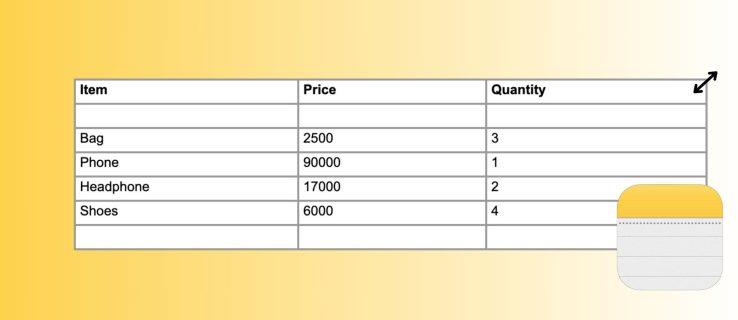
Kan du ændre størrelsen på en tabel i Apple Notes?
Selvom det ikke er så praktisk som at tilpasse tabeller i Microsoft Word , tilbyder Apple Notes nogle muligheder. Når du opretter en tabel, indstiller Apple Notes som standard en ens bredde og højde for hver kolonne og række.
Du kan ikke trække kolonne- eller rækkekanterne for at indstille dem til en ønsket bredde eller højde. Du kan dog tilføje/slette kolonner eller rækker eller bruge tekst til at administrere tabelstørrelsen. Følg med for at se, hvordan det gøres.
Bemærk nedenstående løsninger for at ændre størrelsen på en tabel i Notes-appen fungerer på tværs af iPhones, iPads og Macs.
Sådan ændrer du størrelse på tabelkolonner eller rækker i Apple Notes
Når du tilføjer en ny kolonne eller række i en note, vil Apple Notes automatisk ændre størrelsen på tabellen, så den passer til indholdet.
- Tryk på den række/kolonne, hvor du vil tilføje den nye række eller kolonne.
- Et ikon med tre prikker vises ved siden af rækken og kolonnen. Herfra,
- Tilføj en ny kolonne – Vælg ikonet med tre prikker over kolonnen, og tryk på Tilføj kolonne .
- Tilføj en ny række – Vælg ikonet med tre prikker fra begyndelsen af rækken, og tryk på Tilføj række .
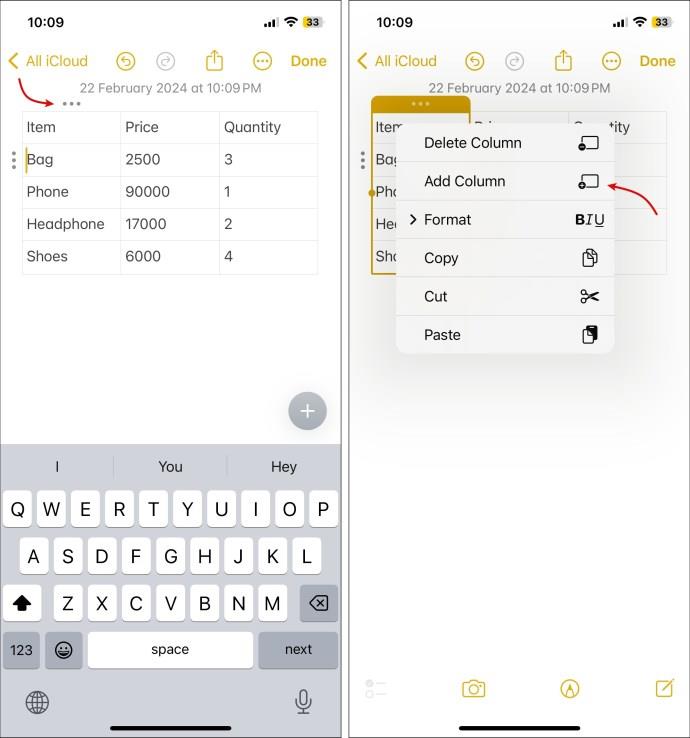
Du kan tilføje en tom række eller kolonne for at redigere en tabels størrelse. Husk dog, at du ikke kan ændre standard række/søjlestørrelse, så det kan se lidt mærkeligt ud overordnet.
For at slette en kolonne eller række fra en tabel i Apple Notes skal du gentage trinene ovenfor og vælge Slet kolonne eller Slet række i overensstemmelse hermed.
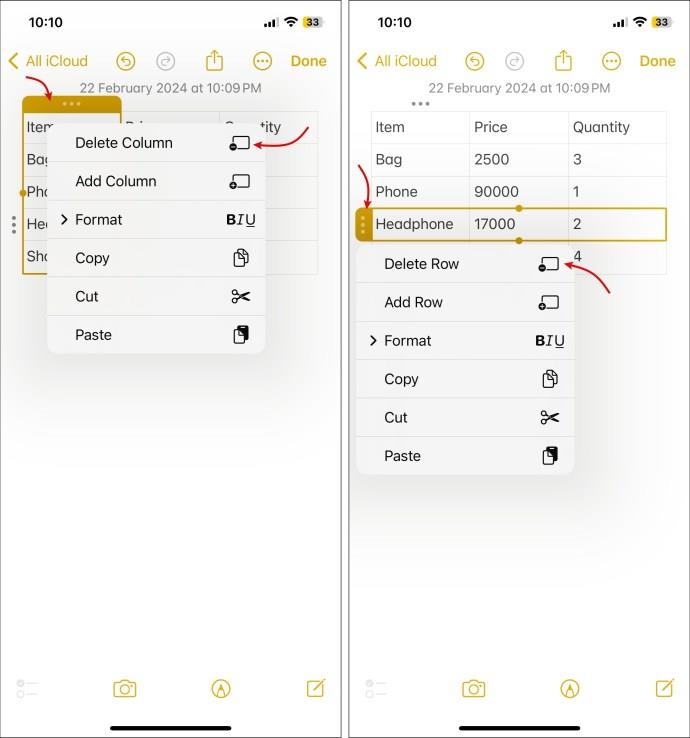
Brug tekst, mellemrum eller linje til at ændre størrelse på kolonner eller rækker
Når du tilføjer en ny kolonne, justerer Notes automatisk bredden af andre kolonner i tabellen. Du kan bruge tekst eller mellemrum til at tilpasse størrelsen af individuelle kolonner. På samme måde kan du bruge tekst eller linjer til at justere rækkens højde. Sådan gør du:
- Vælg den kolonne eller række, du vil redigere.
- For at øge størrelsen af en,
- Kolonne – Indtast den ønskede tekst, eller brug mellemrumstasten til at indtaste så meget plads, som du vil.
- Række – Indtast den ønskede tekst eller brug enter/retur-tasten for at øge rækkens højde.
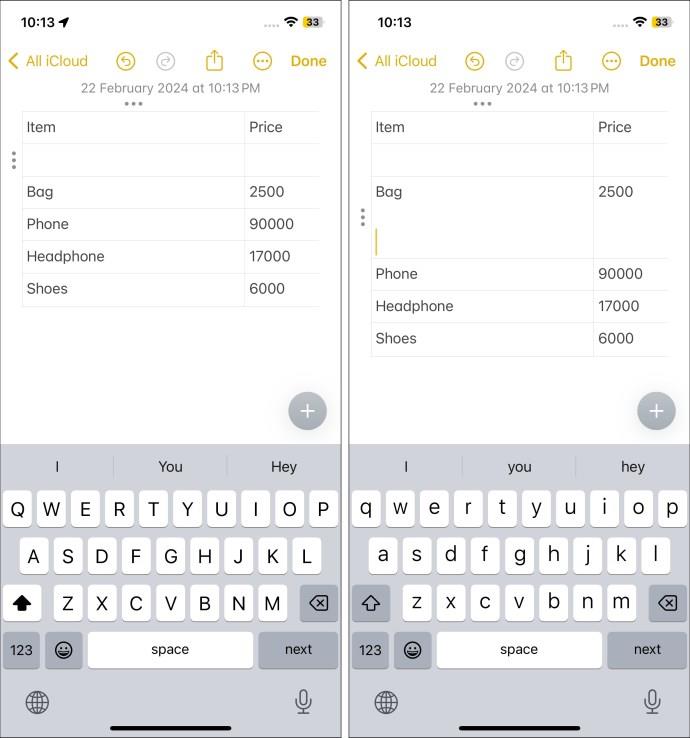
Når du øger en kolonnes bredde eller rækkehøjde, justerer Notes ikke automatisk bredden af andre kolonner i tabellen. Hvis bordets bredde eller højde overstiger din skærms omfang, vises en skyder. Du kan bruge den til at navigere til et bestemt afsnit i tabellen i overensstemmelse hermed.
Der kan være et mellemrum på et par sekunder for Notes-appen til at registrere alle de indtastede mellemrum og udvide kolonnebredden.
Sådan omarrangeres tabelrækker og -kolonner i Apple Notes
Nogle gange er du nødt til at se data fra forskellige vinkler. Du kan omarrangere eksisterende rækker og kolonner, så oplysninger er nemmere at finde og læse. Her er hvad du skal gøre:
- Vælg den kolonne eller række, du vil flytte.
- Når ikonet med tre prikker vises, skal du trykke, holde, trække og slippe rækken eller kolonnen til den ønskede placering.
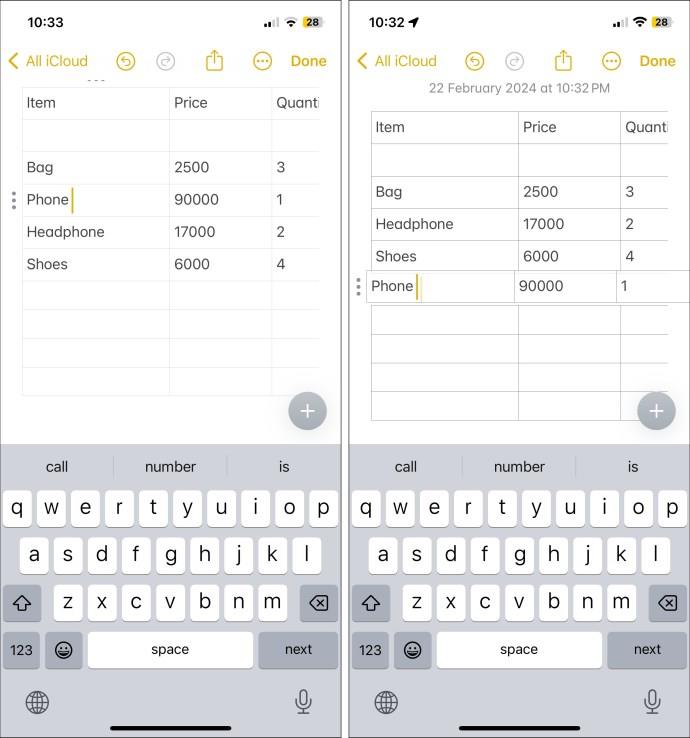
Heldigvis er der ingen grænse for, hvor mange gange du omarrangerer dit bord, så fortsæt med at flytte rundt på teksten, indtil du er tilfreds med, hvordan den ser ud.
Sådan formateres tekst i en tabel i Apple Notes
Ikke alle dele af dit bord er lige vigtige. Du vil gerne skelne nogle data med en højere værdi. Du kan understrege, kursiv eller fed tekst i Apple Notes.
Disse trin fører dig til tekstformateringsmulighederne i din tabel:
På iPhone/iPad
- Dobbelttryk for at vælge teksten.
- Tryk på > i kontekstmenuen, og vælg Formater .
- Baseret på dit krav skal du vælge Fed , Kursiv , Understregning, Gennemstregning eller Indrykning .
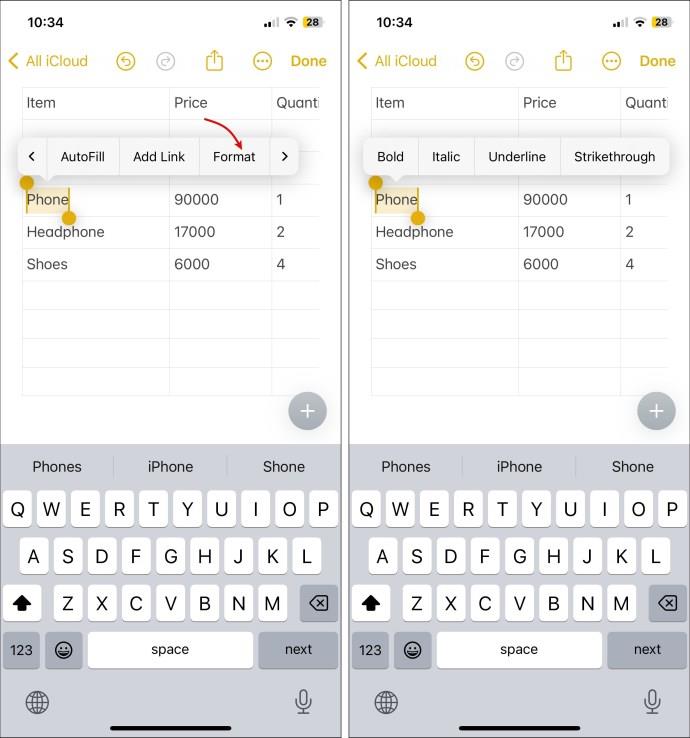
På macOS
- Vælg den tekst, du vil formatere.
- Tryk på Aa -ikonet fra værktøjslinjen, og vælg den ønskede mulighed.
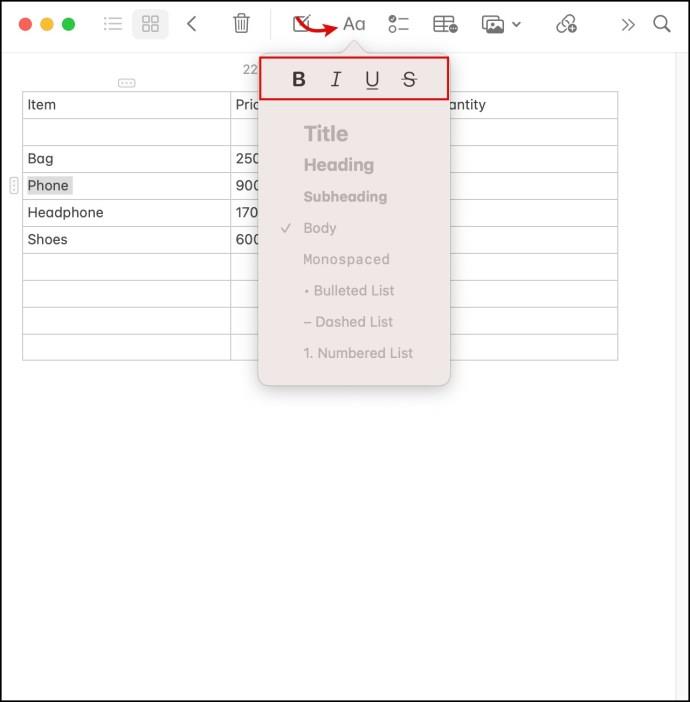
Når du bruger macOS til at formatere tekst, kan du endda ændre tekstfarve i Apple Notes . Vælg teksten, højreklik på > Skrifttype > Vis farver, og vælg den ønskede farve.
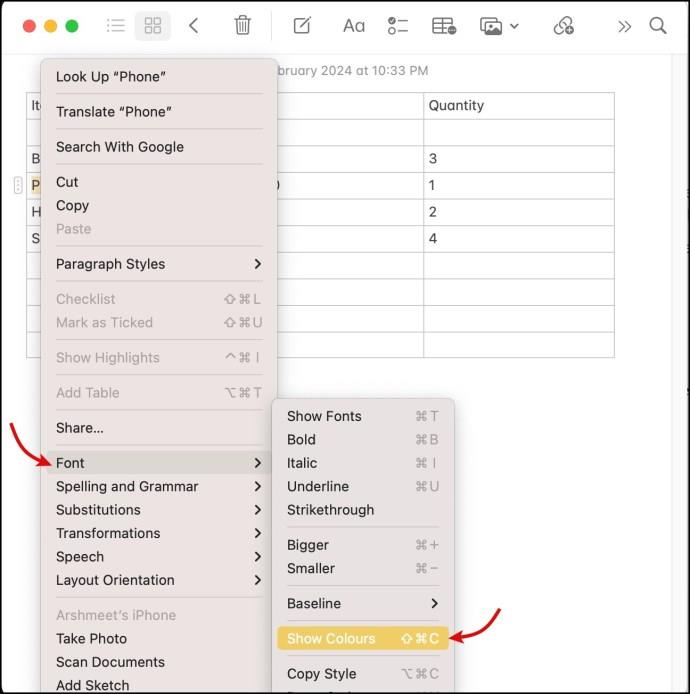
Du kan desværre ikke ændre skriftfarven i en note fra din iPhone. Men hvis dine Apple Notes er synkroniseret med iCloud, vil farveændringen også afspejle på din iPhone.
Sådan konverteres en tabel til tekst i Apple Notes
Du har lige indset, at du ikke længere ønsker at se dine data som en tabel. Det kommer til at tage så lang tid at omskrive det. Heldigvis behøver du ikke selv at omskrive det. Disse trin hjælper dig med at konvertere din Apple Notes-tabel til tekst:
- Tryk hvor som helst inde i dit bord.
- Vælg tabelikonet fra værktøjslinjen.
- Tryk på Konverter til tekst .
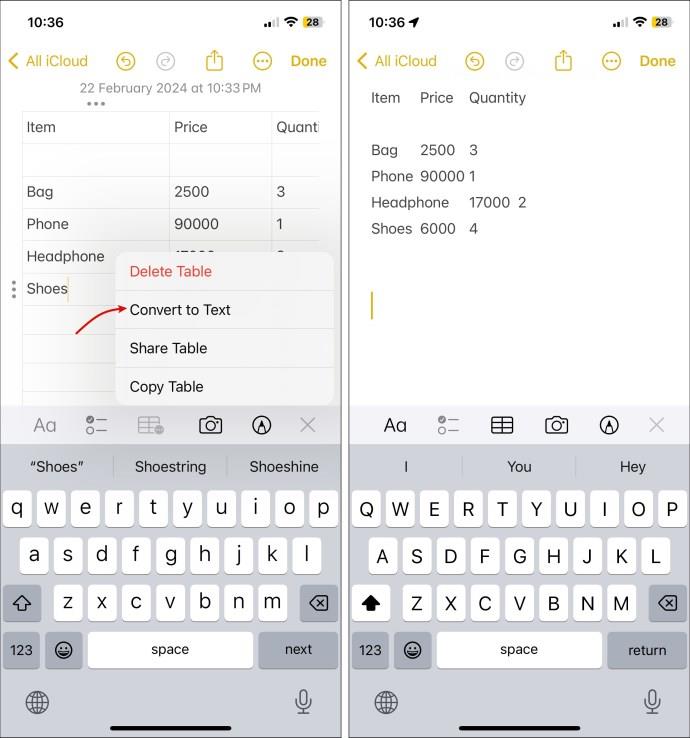
Nu vil dine data være i form af en tekst i stedet for en tabel. Du skal dog muligvis foretage nogle redigeringer for at justere de mellemrum eller linjer, der er føjet til tabellen.
Ændre størrelse på Apple Notes-tabel
Selvom Apple Notes har sine fordele, fra problemfri iCloud-synkronisering til adgangskodebeskyttede noter, er det stadig ikke på niveau med nogle af de bedste note-apps . Tag eksemplet med at ændre størrelsen på tabellen i Apple Notes; det kunne være mere ligetil og problemfrit.
Ofte stillede spørgsmål
Kan jeg konvertere almindelig tekst til en tabel i Apple Notes?
Ja, du kan konvertere almindelig tekst til en tabel i Apple Notes. Vælg den tekst, du ønsker at konvertere, og klik på tabelikonet. Senere kan du omarrangere eller formatere tekst og ændre størrelsen på tabellen som ønsket.
Er det muligt at oprette indlejrede tabeller i Apple Notes?
Nej, Apple Notes understøtter i øjeblikket ikke indlejrede tabeller. Så du kan ikke indsætte en tabel i en anden. Du kan dog opnå en lignende effekt ved at indsætte flere tilstødende tabeller.
Kan jeg tilføje billeder til celler i en tabel?
Nej, dette er en anden funktion, som Apple ikke understøtter til tabeller i Apple Notes. Du kan dog tilføje billeder over og under tabellen uden besvær.